Windows 10 за замовчуванням має стандартний числовий параметр відображення дати та місяця. Знаю багато людей, яким зручніше використовувати сама назва дня тижня і місяця, але як це зробити в Windows 10? Давайте розберемо, як змінити параметри відображення дати в треї панелі завдань.
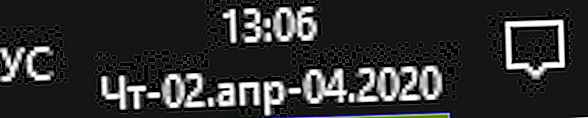
Змінити формат дати в Windows 10
Крок 1 . Відкрийте " Параметри "> " Час і Мова "> " Регіон "> справа знизу " Додаткові параметри дати та часу, регіональні параметри ". У новому вікні натисніть на " Зміна формату дати, часу і чисел ".

Крок 2 . Нижче натисніть на " Додаткові параметри ".

Крок 3 . Перейдіть у вкладку " Дата " і в графі " Коротка дата " задавайте вам потрібні параметри. У графі позначення формату є пояснення як це комбінувати, але щоб було більш зрозуміло я покажу приклад нижче.

Позначення формату:
- dddd - повна назва дня тижня, наприклад четвер .
- ddd - коротка назва дня тижня, наприклад Чт .
- dd - відобразить число дня тижня, наприклад 02 .
- MMMM - повна назва місяця, наприклад квітня .
- MMM - коротка назва місяця, наприклад квітня .
- MM - відобразить число місяця, наприклад 04 .
Ви можете ставити тире " - ", замість точки " . " Або комбінувати їх разом.
- ddd-dd.MMM-MM.yyyy
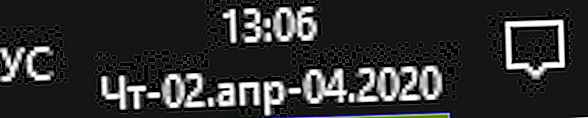
- ddd.MMM.yyyy

- dddd-MMMM-yyyy

Примітка : Якщо ви щось зробили неправильно і хочете повернути все як було за замовчуванням, то просто натисніть на " Скинути ".

